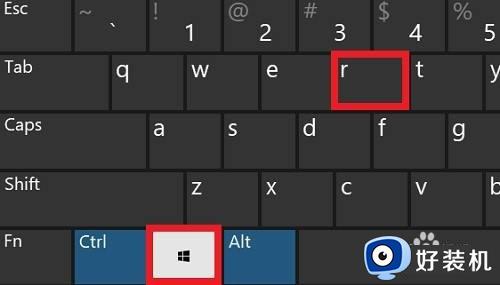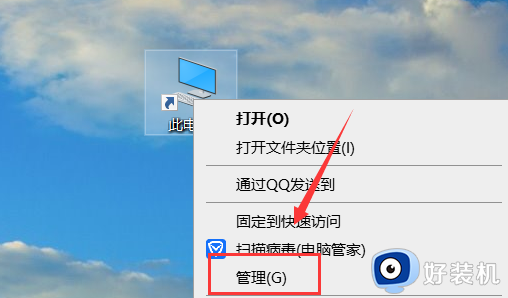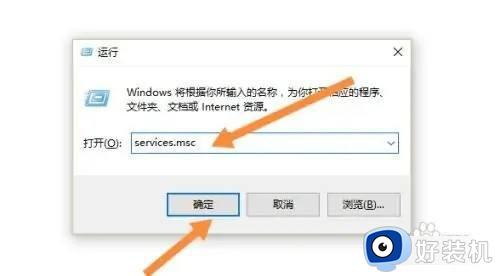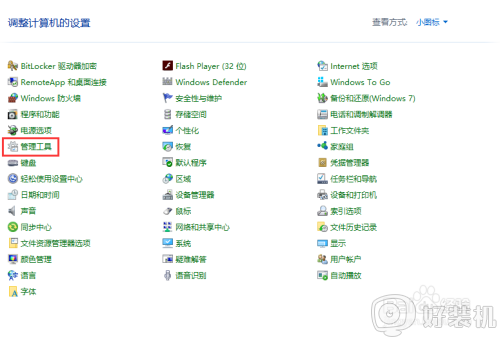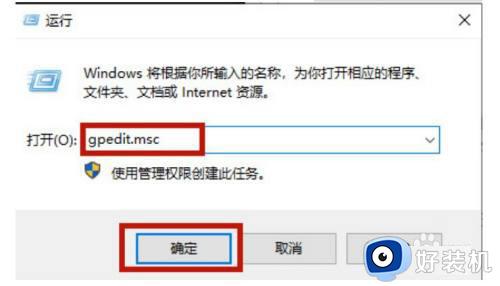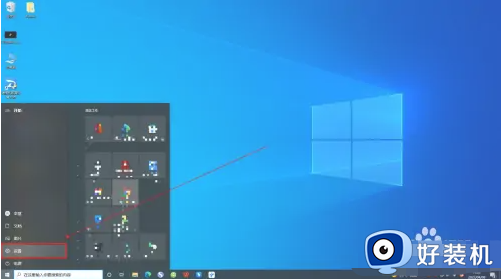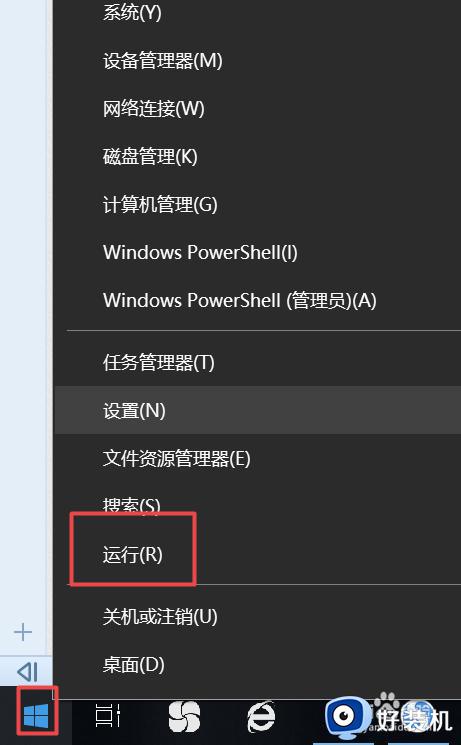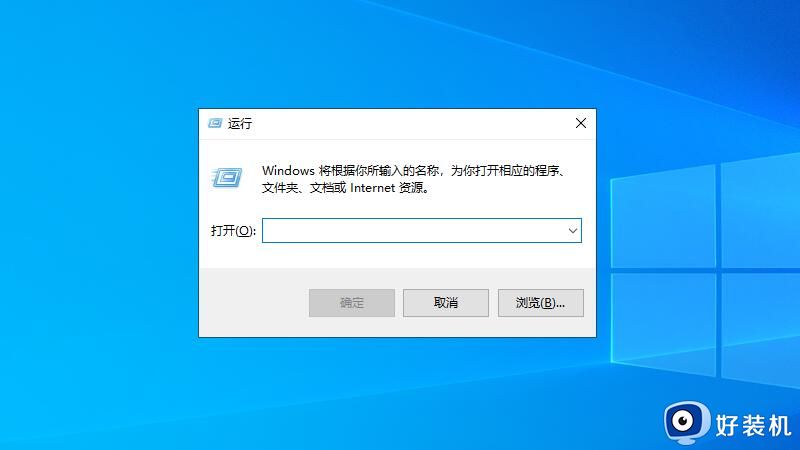win10系统永久关闭自动更新的方法 win10系统如何彻底永久关闭自动更新
在win10系统中,有一个自动更新功能,电脑只要有更新推送,就会在第一时间在后台自动更新,很多人并不喜欢,所以就想要把这个功能关闭,但是又不清楚win10系统如何彻底永久关闭自动更新,其实方法也不会难,今天就由笔者给大家介绍一下win10系统永久关闭自动更新的方法。
方法一、
1、按下键盘上的Ctrl+shift+Esc打开任务管理器。

2、在打开的任务管理器面板点击服务选项卡。
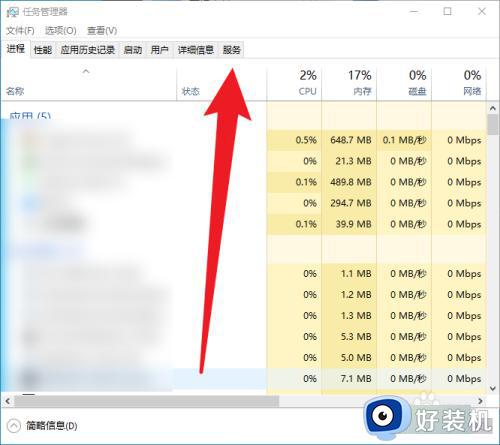
3、点击底部的打开服务字样。
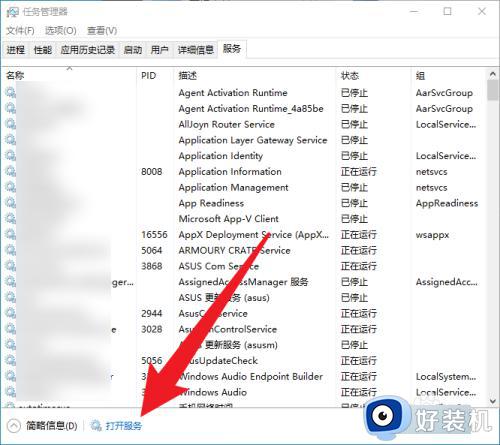
4、在服务窗口中找到Windows Update服务,右击点击属性。
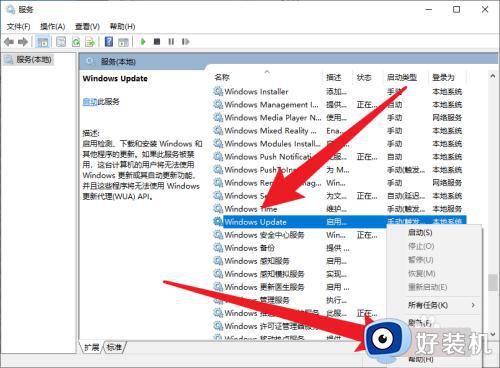
5、在服务属性面板将启动类型更改为禁用。
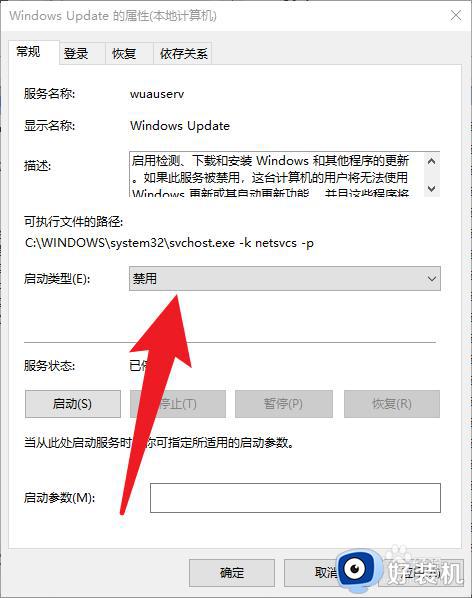
6、接着点击恢复选项卡,将三次失败后都执行不操作。
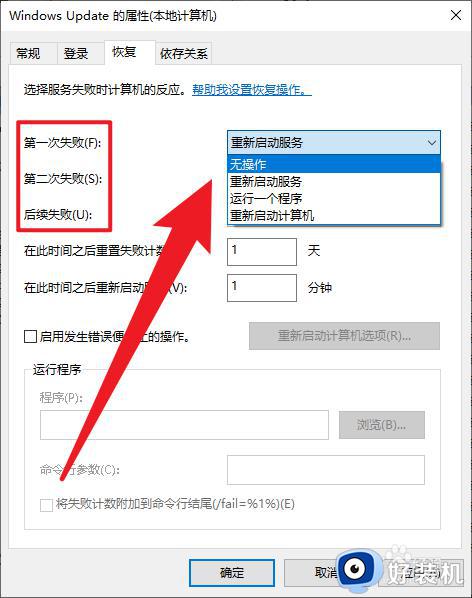
方法二、
1、在桌面找到我的电脑,右键管理,然后依次点击系统工具,任务计划程序,任务计划程序库,microsoft,windows,windows update,将里面的选项都右键禁用。
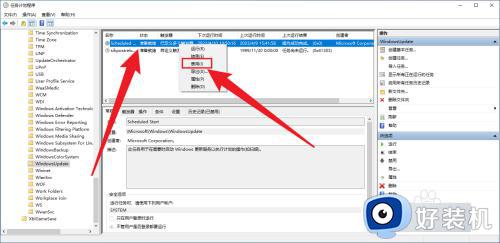
2、打开我的电脑,删除C盘目录下的“Windows10Upgrade”文件夹(没有的话就无视掉),然后删除“C:Windows”目录下的“UpdateAssistant”和“UpdateAssistantV2”文件夹。
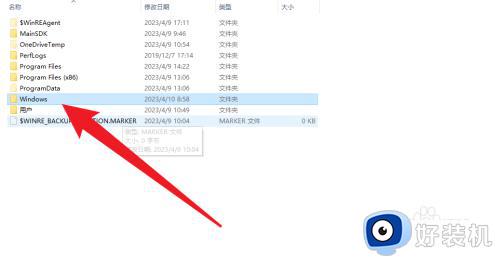
以上给大家介绍的就是win10系统彻底永久关闭自动更新的详细方法,大家不妨可以尝试上述方法步骤来进行关闭就可以了,希望帮助到大家。